How To RSVP by Text Message – Aus der Perspektive eines Gastes
Wir haben eine Menge Informationen darüber, wie Sie Ihre Veranstaltung einrichten und Ihre RSVP-Antworten mit Replied App sammeln, aber nicht so viel darüber, wie man aus der Perspektive eines Gastes RSVP macht. Wenn Sie noch nicht auf einer Veranstaltung waren, die für die Verwendung von Replied App eingerichtet wurde, wird dies hilfreich sein, um zu erklären, wie es funktioniert.
Zunächst erhalten Sie Ihre Einladung und die RSVP-Karte per Post oder per E-Mail.
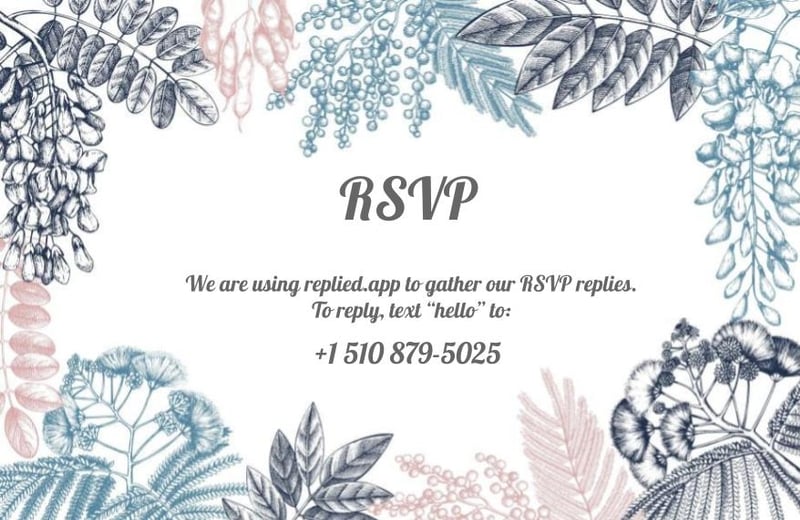
Sobald Sie Ihre Einladung erhalten haben, wird der Gastgeber seine spezielle Telefonnummer für SMS-RSVP-Antworten angeben. Alles, was Sie jetzt tun müssen, ist Ihr Telefon zu zücken (wir wissen, dass Sie es bereits bei sich haben) und eine Textnachricht an die Nummer zu senden. Auf den meisten RSVP-Karten steht „To reply, text „hello“ to .“
Sie können eigentlich jedes beliebige Wort texten, und der intelligente SMS-RSVP-Service wird beginnen, Ihnen zu antworten und Ihre Informationen zu sammeln.
Die erste Textnachricht, die eintrifft, wird eine Begrüßung sein.
Sie erfahren, wer der Gastgeber der Veranstaltung ist, den Namen der Veranstaltung und dass der Gastgeber sich entschieden hat, Replied App zu nutzen, um seine RSVP-Antworten automatisch per Textnachricht zu sammeln. Unmittelbar danach erhalten Sie einen weiteren Text, in dem Sie nach Ihrem Vor- und Nachnamen gefragt werden.
Beantworten Sie diese erste Nachricht mit Ihrem Vor- und Nachnamen in einem Text. Antworten Sie zum Beispiel mit „John Doe“. Die Replied App wird automatisch Ihren Namen eintragen und Ihre RSVP im System beginnen.
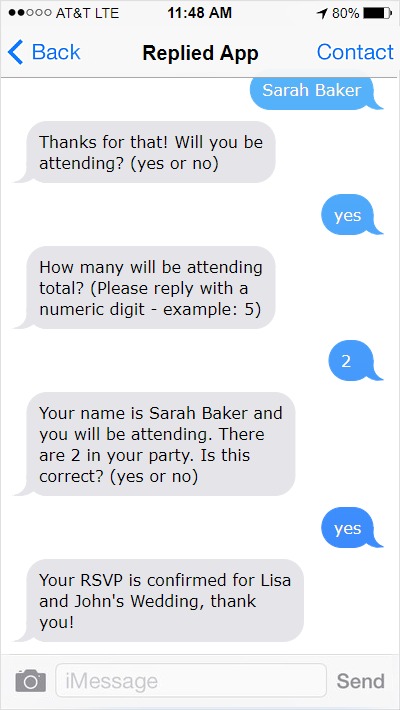
Als Nächstes werden Sie gefragt, wie viele Personen in Ihrer Gruppe sind (dies ist eine optionale Frage, aber die meisten Gastgeber werden dies aktiviert haben).
Die Textnachricht, die Sie erhalten, lautet: „Wie viele Gäste werden insgesamt anwesend sein? (Bitte antworten Sie mit einer numerischen Ziffer – Beispiel: 2.“ Natürlich müssen Sie mit einer numerischen Ziffer antworten. Sie können nicht „zwei“ oder „acht“ oder irgendwelche erfundenen Zahlen wie „drei“ sagen. Aber keine Sorge, wenn Sie einen Fehler machen, haben Sie die Möglichkeit, am Ende durch die Fragen zurückzuspringen und Ihre RSVP zu bearbeiten.
Wenn Ihr Gastgeber keine weiteren optionalen Fragen aktiviert hat, wie z.B. Essenswünsche oder wie viele Kinder unter 10 Jahren, ist dies das Ende Ihrer RSVP. Sie werden gebeten, die Richtigkeit Ihrer Angaben mit einem einfachen „Ja“ oder „Nein“ zu bestätigen und das war’s! Einfach, oder? Und definitiv schneller als per Mail….
Wenn Sie einen Fehler gemacht haben oder Ihre RSVP aus irgendeinem Grund bearbeiten möchten, antworten Sie einfach mit „Nein“ und die SMS-Fragen beginnen von vorne und Sie können Ihre RSVP bearbeiten.
Optionale Frage: Nach Essenswunsch fragen
Wenn Ihr Gastgeber eine Anzahl von Essensoptionen benötigt, wird er dies in seinen Veranstaltungseinstellungen aktivieren und Sie erhalten eine zusätzliche SMS, in der Sie nach Ihrem Essenswunsch gefragt werden. Die drei Optionen sind Huhn, Rindfleisch oder vegetarisch. Antworten Sie einfach mit der gewünschten Mahlzeit, gefolgt von einer Zahl für jede Option. Eine Beispielantwort wäre „1 Huhn“. Wenn Sie mehrere Personen in Ihrer Gruppe haben, geben Sie bitte auch deren Präferenz an (in derselben Textnachricht). Ein Beispiel wäre „2 Hähnchen 2 Rindfleisch“. Ihr Gastgeber wird Ihnen für diese Information danken.
Zusätzliche Frage: Nach Kindern unter 10 Jahren fragen
Wenn Ihr Gastgeber eine Anzahl von Kindern unter 10 Jahren benötigt (dies ist nützlich, wenn die Veranstaltung ein Catering erfordert – die meisten Caterer lassen Kinder unter 10 Jahren kostenlos essen), werden Sie dies aktiviert haben. Sie erhalten eine weitere zusätzliche Textnachricht, in der Sie gefragt werden, wie viele in Ihrer Gruppe unter 10 Jahren sind. Wenn Sie keine Kinder unter 10 Jahren haben, antworten Sie einfach mit „0“. Achten Sie auch hier darauf, dass Sie mit einer numerischen Ziffer antworten.
Das war’s! Sie haben Ihre RSVP-Antwort ausgefüllt, ohne einen Brief zu verschicken, sich in einen Computer einzuloggen oder eine Website aufzurufen!